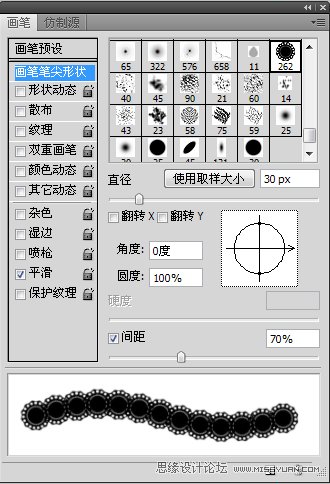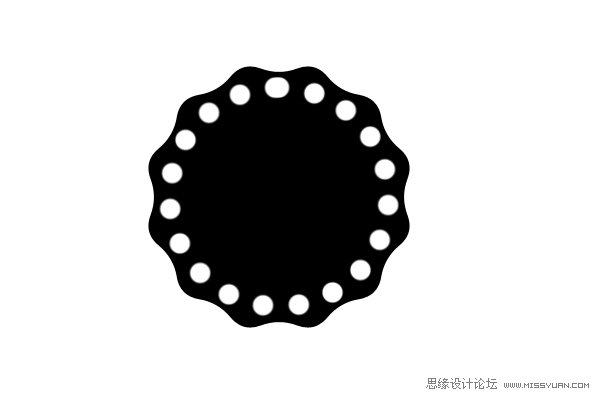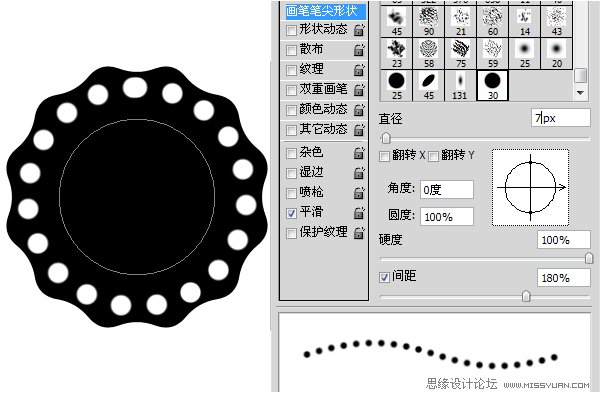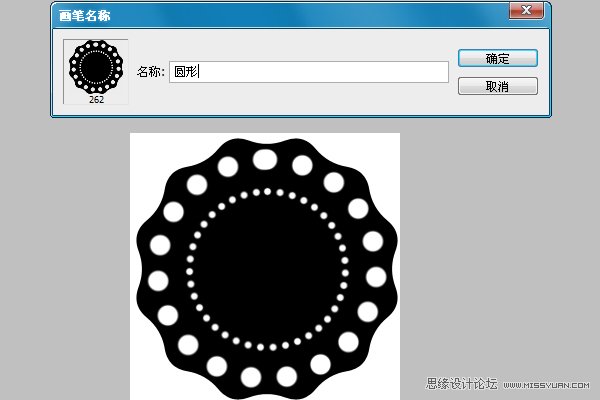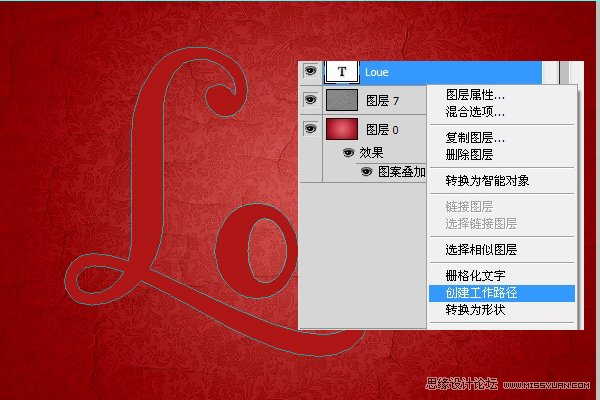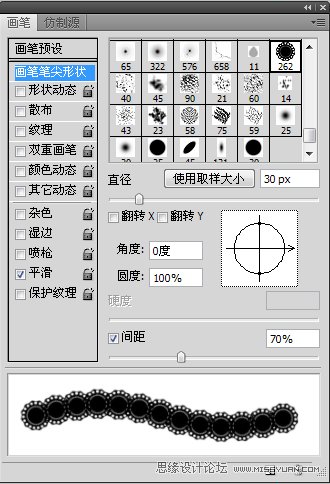жӣҙж–°ж—¶й—ҙпј� 2012-11-24
еҪ•е…Ҙпј� й»„еҸ¶йЈһжү¬ пј�
еҒҡе®ҢеҗҺж•ҲжһңжҳҜиҝҷж ·зҡ„гҖ�(и®°еҫ—жҠ�и·Ҝеҫ„еҲ жҺү)
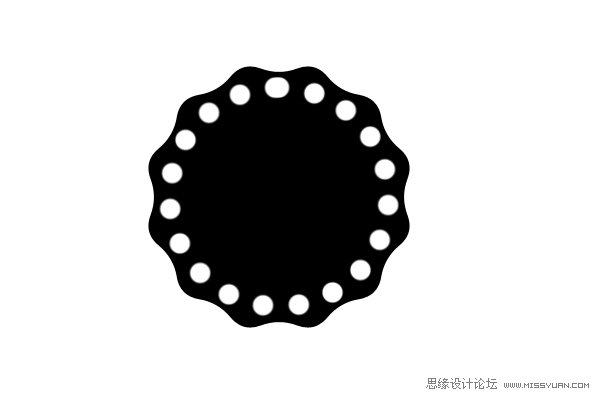
然еҗҺжҲ‘们еңЁиҜқдёҖдёӘеңҶеҪ�и·Ҝеҫ„пјҢжҜ”д»ҘеүҚйӮЈдёӘе°ҸдёҖзӮ№гҖӮеңЁи®ҫзҪ®з¬”еҲ·еұһжҖ§пјҢеҰӮдёӢпј� еҲ¶дҪңдёҠйқўйӮЈдёӘжҳҜдёҖж ·зҡ„гҖ�
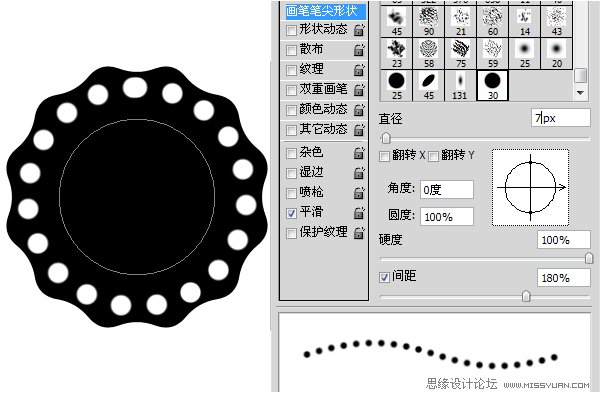
然еҗҺеңЁеҲ°зј–иҫ‘>е®ҡд№ү画笔пјҢиҮӘе·ұи®ҫзҪ®дёӘеҗҚеӯ—гҖ�
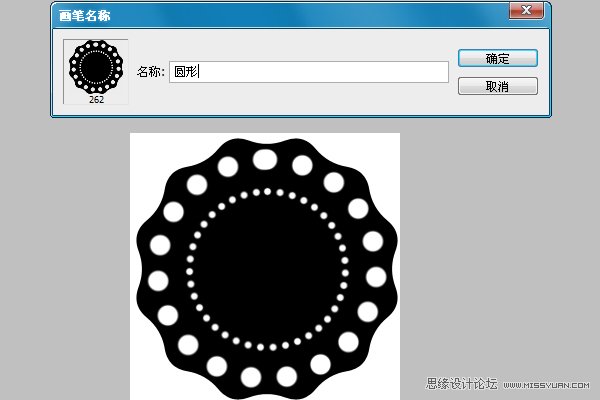
第еӣӣжӯҘпјҡ
еӣһжқҘеҺҹжқҘзҡ�з”»еёғгҖӮиҫ“е…ҘжҲ‘们жғіиҰҒзҡ„ж–Үеӯ—гҖӮеӯ—дҪ“дёҠйқўжңүдёӢиҪҪгҖӮи®ҫзҪ®еӯ—дҪ“йўңиүІдёәпј�#ae1616гҖӮиҝҷйҮҢжҲ‘и®ҫзҪ®дәҶеӯ—дҪ“й—ҙи·қпјҢе…Ҳи®ҫзҪ®дёәвҖ�-100вҖқпјҢеңЁйҖүжӢ©еҗҺйқў3дёӘпјҢж”№жҲҗ0

йҖүжӢ©ж–Үеӯ—пјҢеҸій”®йҖүжӢ©вҖңеҲӣе»әе·ҘдҪ�и·Ҝеҫ„вҖқгҖ�
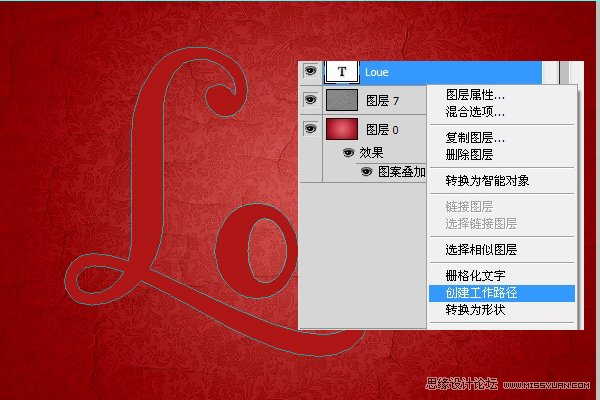
зҺ°еңЁдҪҝ用画笔е·Ҙе…·пјҢйҖүжӢ©жҲ‘们еҲҡжүҚеҲ¶дҪңеҮәжқҘзҡ„вҖңеңҶеҪўвҖ�画笔пјҢ然еҗҺзӘ—еҸ�>画笔пјҢи®ҫзҪ�画笔еұһжҖ§пјҢи®ҫзҪ®еҰӮдёӢпј�